为了解决2014年卫生资格考试考生在网上报名过程中,因为照片的尺寸过大无法上传的问题,特写此说明。请有类似问题的考生参看说明,进行照片尺寸的修改,以便于考生成功上传照片。
重要提示:进行下述操作时,请备份好原有的图片,以下的操作基本上不可恢复。
方法一:
如果手边有一张标准的半身照如下(本例图片宽600像素,高800像素)

◆修改照片的步骤
◆查看图片像素大小
◆缩放到适当比例
◆剪裁
◆保存
◆察看图片像素大小
依次点击Windows左下角
开始—>程序—>附件—>画图(系统不同,显示略有不同)

打开的画图程序如下

依次点击文件—>打开,选择并打开需要修改的图片

点击图像—>属性,察看一下图片的大小,本例的大小为宽600像素,高800像素。

图像属性中的宽度与高度(见上图)的数值大小讲决定该图像的大小,数值越大,保存处的图像大小就越大;数值越小,保存处的图像大小就越小。
以下以将图像变小为例,按以下步骤进行操作(讲图像变大的方法与变小的方法一致):
由于这张照片规格比上传要求的要大,并且是半身照,我们需要缩小并且剪裁照片,才能符合要求。首先需要计算照片需要缩小的比例,
点击图像—>拉伸/扭曲,在水平和垂直旁边的文本框里面输入相同的数字(这样图片才不会变形!),本例中经过尝试,选择了缩小比例为40%。

点击确定之后,如果输入的比例不合适,那么点击编辑—>撤销,重复上述步骤,直至调整到合适的比例。
先用鼠标点击画图工具栏第一行第三个,然后用鼠标在图片上划定范围。画图右下角显示了划定矩形的大小,当选定的大小恰好为160*210的时候,选择编辑—>复制,这样我们就把选中的内容复制了。
(下面的操作是在原图像上修改,一旦保存不可恢复)选择编辑—>粘贴,然后选择图像—>属性,宽和长分别填入160和210,点击文件—>保存,图片处理完毕。






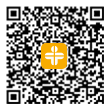
























 扫一扫立即下载
扫一扫立即下载


